Successivamente spiegheremo come configurare BitLocker in Windows 10, ma soprattutto vi faremo conoscere anche questo strumento di crittografia che tutti voi avete a disposizione nel vostro sistema operativo e che può aiutarci anche a garantire una grande sicurezza per tutto il contenuto dei vostri dischi rigidi.

Cos'è BitLocker
BitLocker è un programma che arriva installato di default su Windows 10 e questo ci offre la possibilità di crittografare il nostro disco rigido per proteggere i dati presenti al suo interno. Ma non parliamo solo del disco rigido principale del nostro computer, possiamo crittografare anche tutte le unità rimovibili che vogliamo, garantendo così che nel caso in cui i dati finiscano nelle mani di altri, non saranno riconoscibili.
Questa protezione non solo garantirà la nostra sicurezza contro possibili attacchi online ma impedirà anche a qualcuno di rubare il nostro disco rigido e di accedere alle informazioni archiviate al suo interno.
Passaggi per configurare BitLocker in Windows 10
La prima cosa che faremo è entrare nella sezione Impostazioni di Windows 10 tramite il menu Start. Una volta dentro clicchiamo su “Sistema" e nelle opzioni a sinistra faremo clic sull'ultimo chiamato "su".
Una volta all'interno della finestra dobbiamo fare clic su "Impostazioni di BitLocker” che si trova alla fine, come puoi vedere nella seguente immagine:
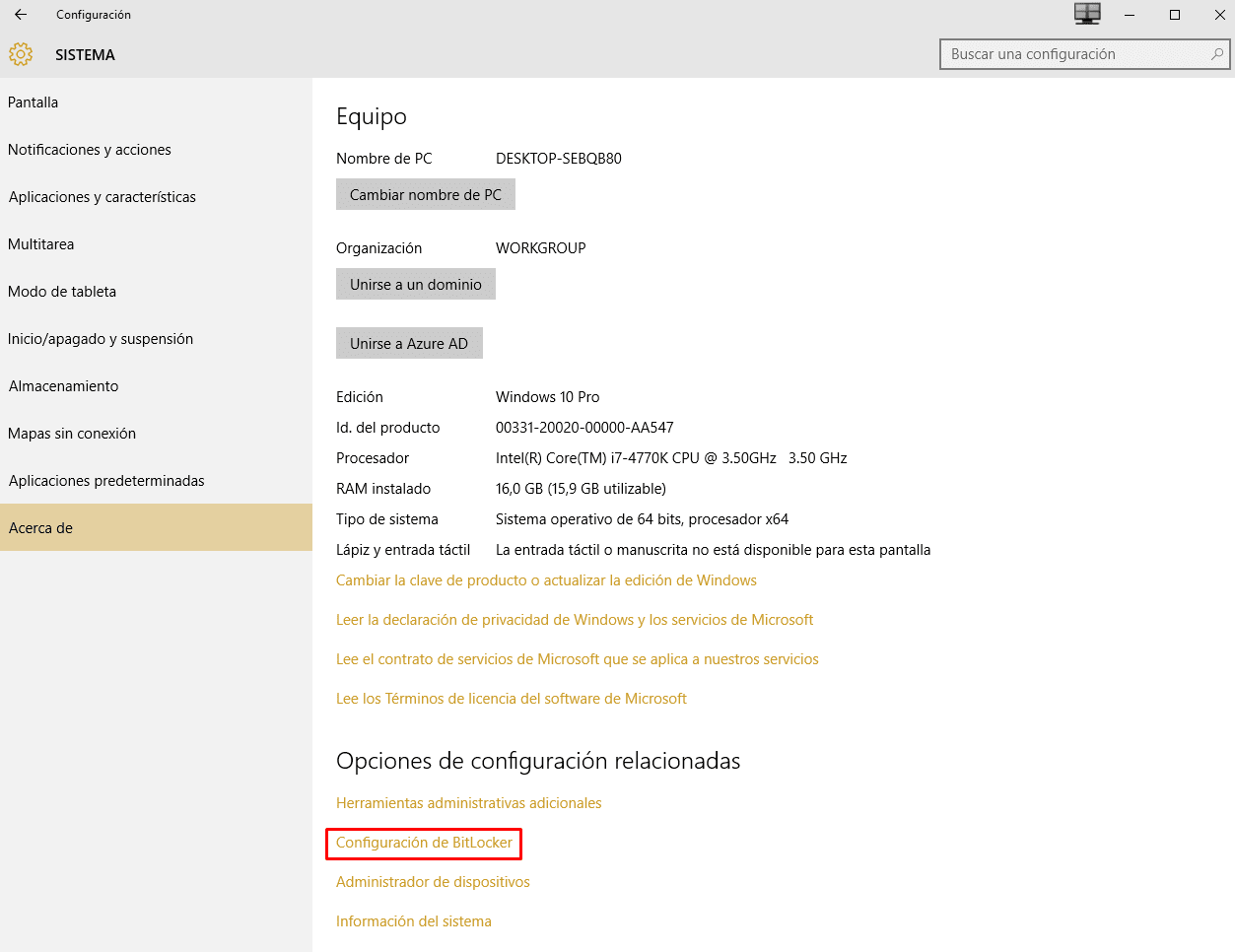
Cliccando si aprirà una nuova finestra simile a questa:

Qui vedrai tutte le unità che hai collegato in questo momento al tuo computer. Innanzitutto c'è il preside unidad e poi il unità rimovibili.
L'unica cosa che dobbiamo fare ora è scegliere l'unità che vogliamo proteggere e quindi fare clic su "Abilita BitLocker” e avrà luogo l’inizio del processo. Potrebbero essere necessari alcuni secondi, a seconda ovviamente anche di caratteristiche importanti come la dimensione del disco rigido e di altri fattori rappresentativi.
Una volta passato, osserveremo che la finestra ci offre la possibilità di scegliere tra due diversi metodi per sbloccare l'unità. Cioè, quello che faremo sarà crittografare i dati, il che significa che non saranno leggibili da nessuno. Tuttavia, quando ne avremo bisogno, dovremo soltanto utilizzare la risorsa che abbiamo selezionato per sbloccarle e utilizzarle in totale libertà.
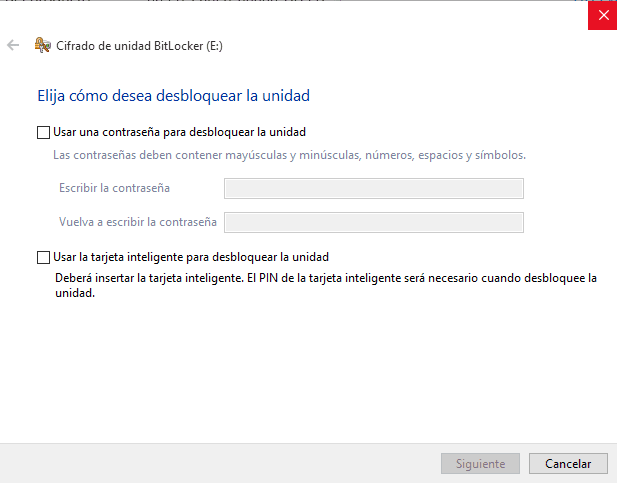
In sostanza potremo utilizzare a password o con una Smart card, che sarà a nostra discrezione. Naturalmente, se optiamo per la carta, dovremo inserire un numero PIN quando vogliamo sbloccare l'unità.
Ci auguriamo che con questo semplice tutorial su windows 10 Ti sei fatto un'idea di cos'è BitLocker, a cosa serve, delle garanzie di sicurezza che ci offre e ovviamente del modo in cui possiamo attivarlo nel nostro nuovo sistema operativo.
Studente di Ingegneria Industriale e amante della scrittura e della tecnologia, da diversi anni partecipo a diverse pagine con l'obiettivo di restare sempre informato sulle ultime tendenze e contribuire con il mio granello di sabbia a questa immensa rete di diffusione che conosciamo come Internet.





